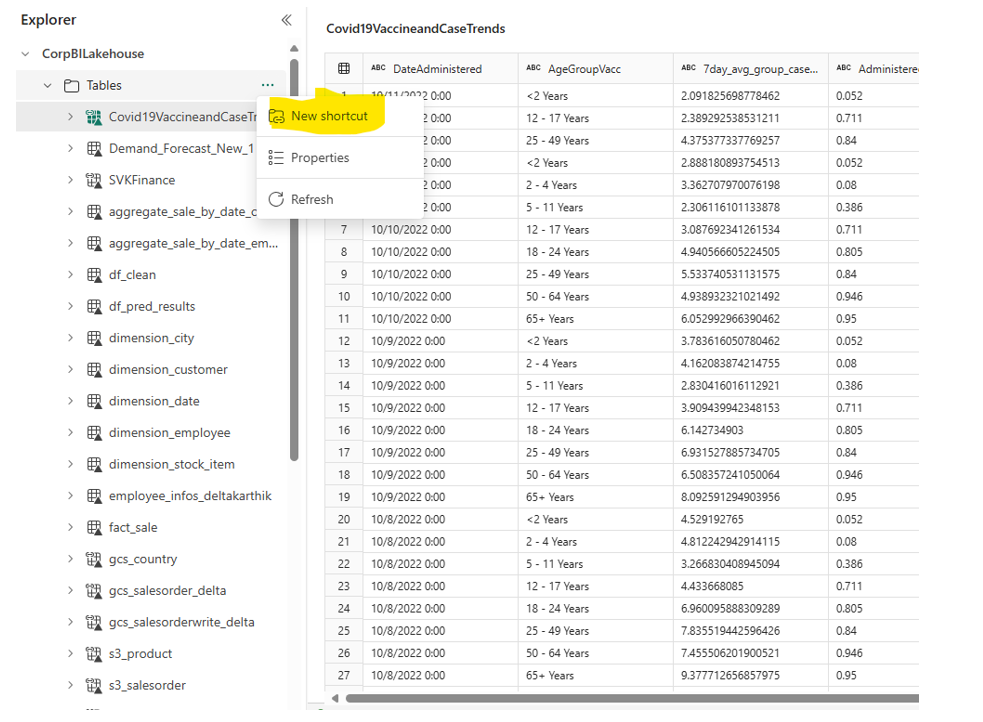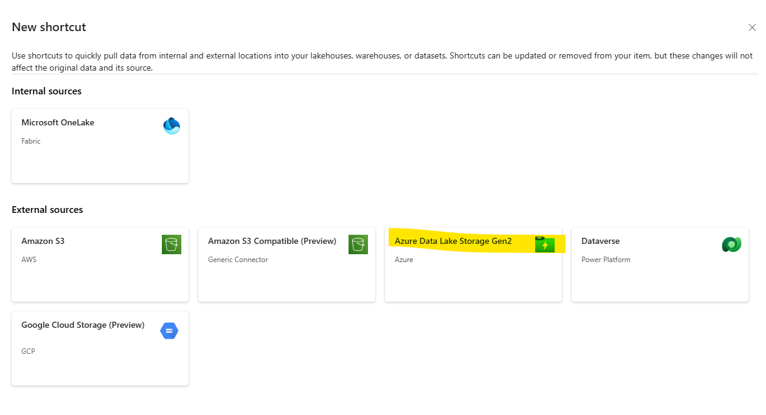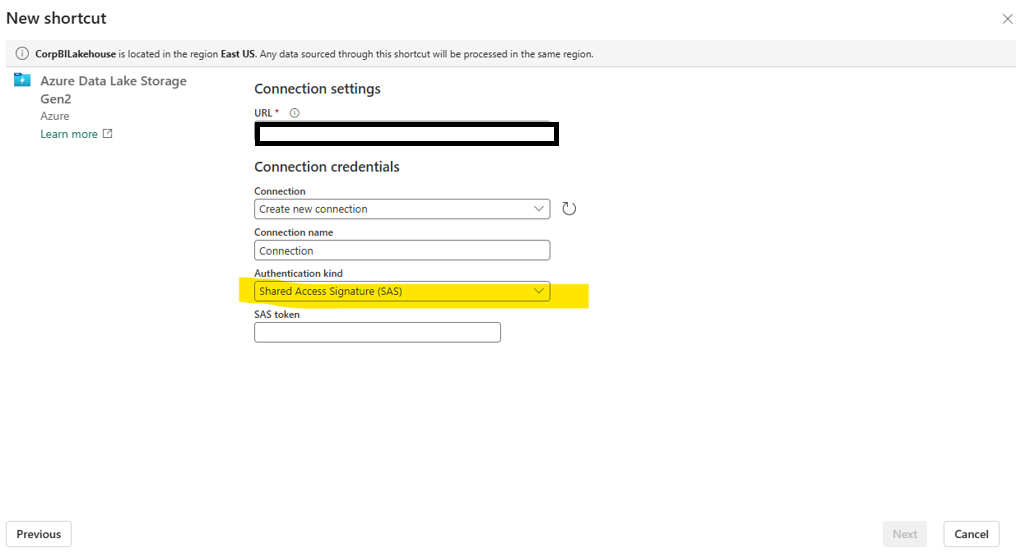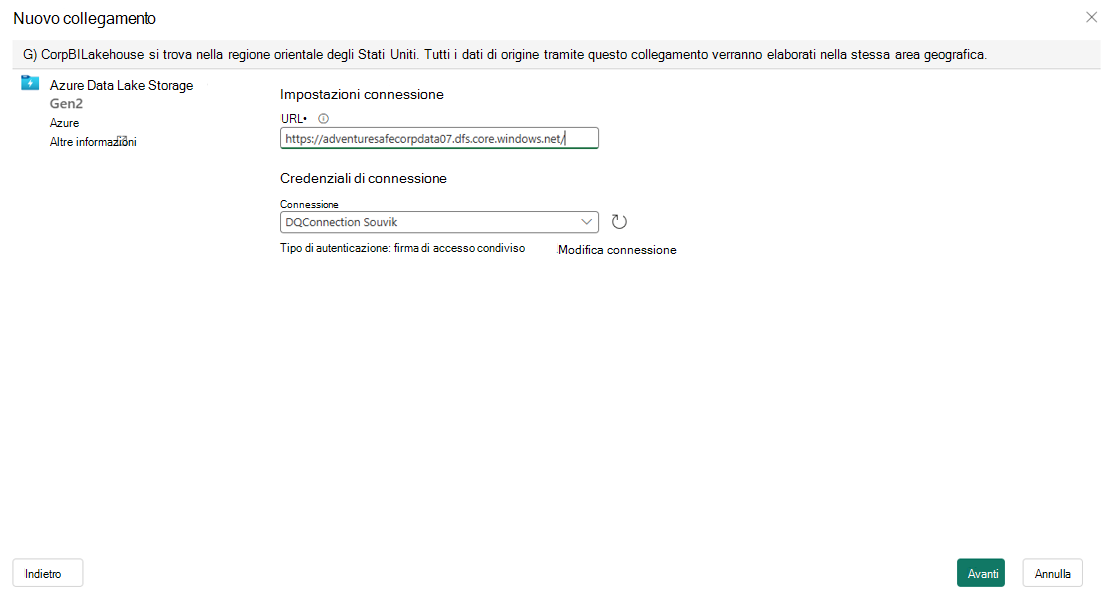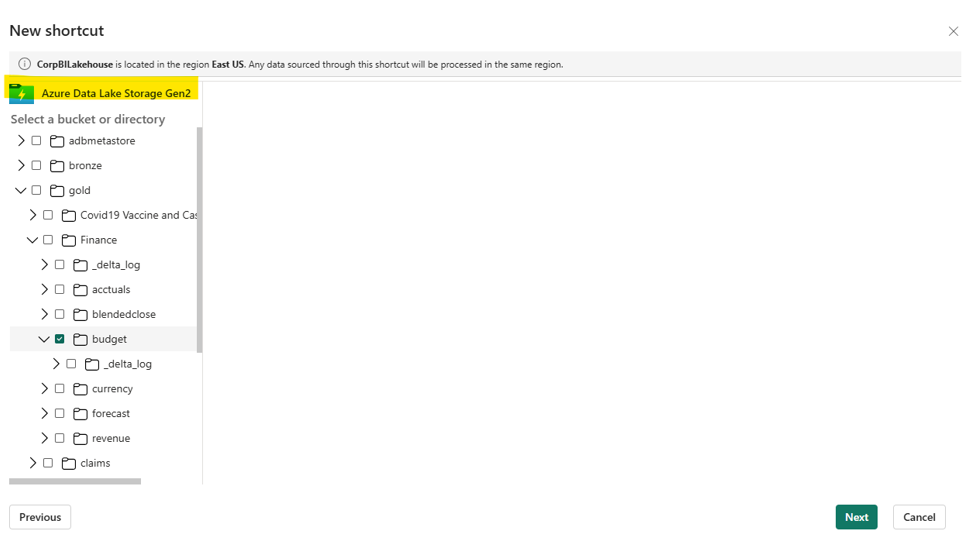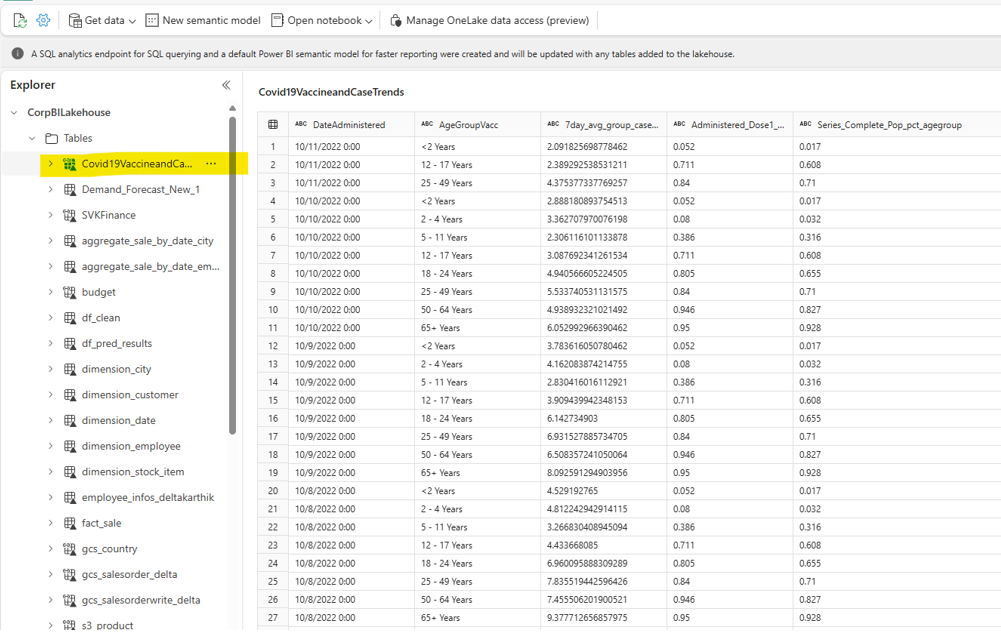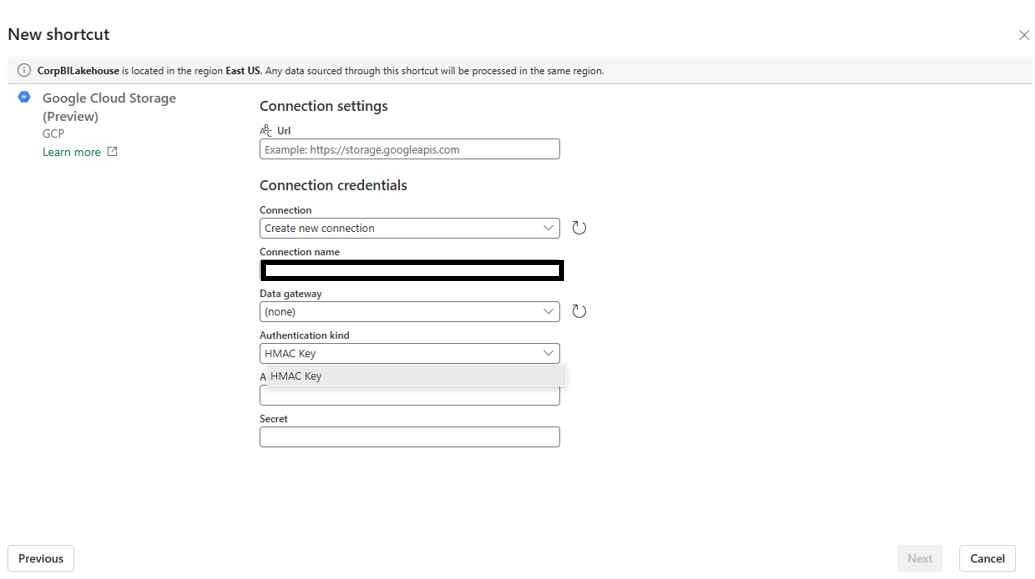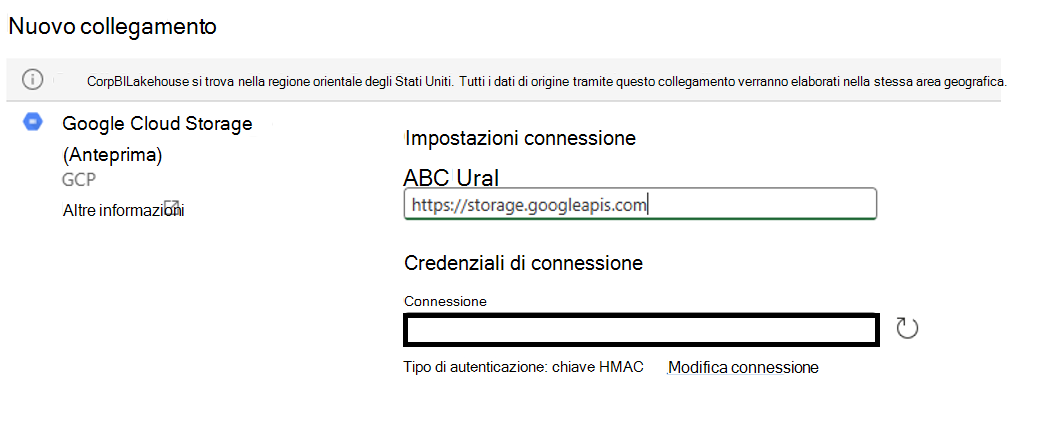Qualità dei dati per i database di collegamento di Microsoft Fabric
I collegamenti sono oggetti in OneLake che puntano ad altre posizioni di archiviazione. La posizione può essere interna o esterna a OneLake. Il percorso a cui punta un collegamento è noto come percorso di destinazione del collegamento. Il percorso in cui viene visualizzato il collegamento è noto come percorso di collegamento. I collegamenti vengono visualizzati come cartelle in OneLake e qualsiasi carico di lavoro o servizio che ha accesso a OneLake può usarli.
I collegamenti in Microsoft OneLake consentono di unificare i dati tra domini, cloud e account creando un singolo data lake virtuale per l'intera azienda. Tutte le esperienze e i motori analitici di Microsoft Fabric possono connettersi direttamente alle origini dati esistenti, ad esempio Azure, Amazon Web Services (AWS) e OneLake tramite uno spazio dei nomi unificato. OneLake gestisce tutte le autorizzazioni e le credenziali in modo che non sia necessario configurare separatamente ogni carico di lavoro di Fabric per connettersi a ogni origine dati.
Per altre informazioni sui collegamenti a Microsoft Fabric, vedere la documentazione di Fabric.
Configurare la qualità dei dati per i database di collegamento di Fabric
Accedere all'area di lavoro di Microsoft Fabric. Selezionare il pulsante con i puntini di sospensione in Tabelle e selezionare Nuovo collegamento. Da qui è possibile creare:
- Collegamenti ad Azure Data Lake Gen2
- Tasti di scelta rapida di Amazon S3
- Collegamenti a Google Cloud Storage
Collegamento ad Azure Data Lake Gen2
Selezionare il collegamento Azure Data Lake Storage Gen2 dall'area di lavoro Infrastruttura Pagina Nuovo collegamento.
Selezionare Autenticazione sas di ADLS Gen2.
Generare una firma di accesso condiviso e stringa di connessione per la risorsa ADLS Gen2 nel portale di Azure.
Copiare l'endpoint del data lake.
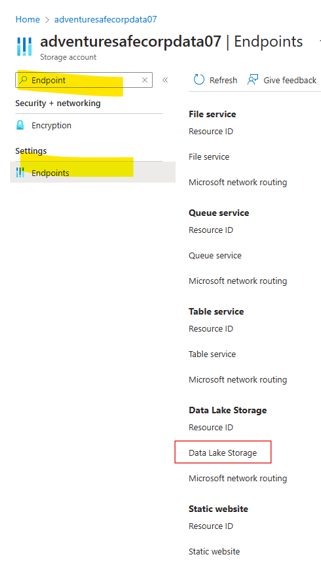
Aggiungere i dettagli di archiviazione per l'archiviazione dei collegamenti.
Passare a e scegliere la cartella delta corretta.
Visualizzare in anteprima la tabella differenziale dei collegamenti nell'area di lavoro Fabric.
Avviare un'analisi della risorsa Azure Data Lake Gen2 nel Microsoft Purview Data Map usando l'autenticazione dell'entità servizio.
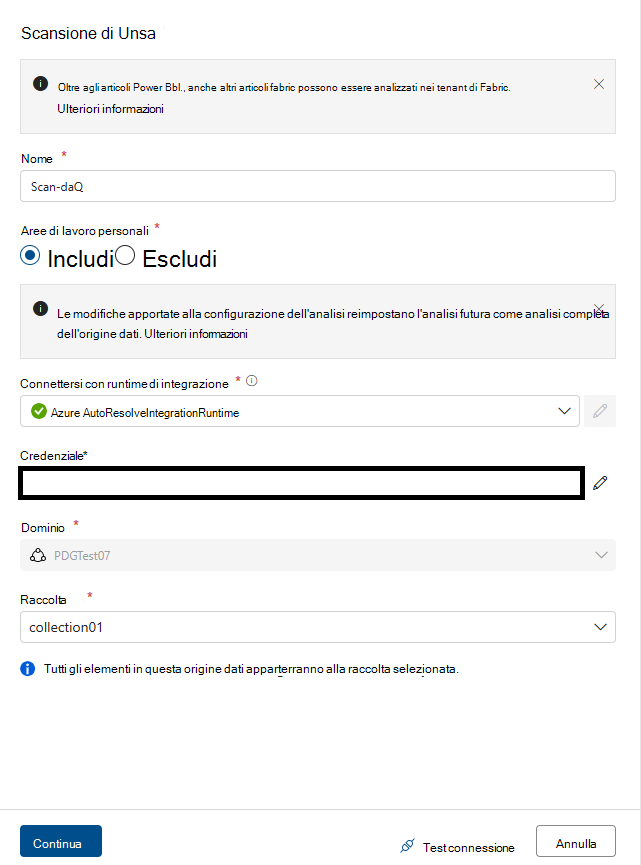
Al termine dell'analisi, l'asset di dati dovrebbe essere visualizzato in Unified Catalog come tabella lakehouse.
Associare l'asset a un prodotto dati per la cura e la valutazione della qualità dei dati.
Aprire la soluzione Qualità dei dati di Microsoft Purview ed eseguire un'analisi della qualità dei dati o profilare i dati come di consueto.
Collegamento ad Amazon S3
Selezionare Nuovo collegamento nell'area di lavoro di Microsoft Fabric.
Selezionare AWS S3 e aggiungere l'URL, l'ID chiave di accesso e il tasto di scelta rapida.
Aggiungere l'URL di connessione e i dettagli di archiviazione.
Visualizzare in anteprima il collegamento nell'area di lavoro Fabric.
Avviare un'analisi della risorsa Amazon S3 nel Microsoft Purview Data Map usando l'autenticazione dell'entità servizio.
Al termine dell'analisi, l'asset di dati dovrebbe essere visualizzato in Unified Catalog.
Associare l'asset a un prodotto dati per la cura e la valutazione della qualità dei dati.
Aprire la soluzione Qualità dei dati di Microsoft Purview ed eseguire un'analisi della qualità dei dati o profilare i dati come di consueto.
Collegamento a Google Cloud Storage (GCS)
Selezionare Nuovo collegamento nell'area di lavoro di Microsoft Fabric.
Selezionare Google Cloud Storage e aggiungere l'URL, l'ID chiave di accesso e il tasto di scelta rapida.
Aggiungere l'URL di connessione e i dettagli di archiviazione,
Visualizzare in anteprima il collegamento nell'area di lavoro Fabric.
Avviare un'analisi della risorsa Amazon S3 nel Microsoft Purview Data Map usando l'autenticazione dell'entità servizio.
Al termine dell'analisi, l'asset di dati dovrebbe essere visualizzato in Unified Catalog.
Associare l'asset a un prodotto dati per la cura e la valutazione della qualità dei dati.
Aprire la soluzione Qualità dei dati di Microsoft Purview ed eseguire un'analisi della qualità dei dati o profilare i dati come di consueto.
Importante
- Usare un'entità servizio per le analisi della mappa dati e l'identità gestita per le analisi della qualità dei dati.
- Tutti i dati originati tramite un collegamento verranno elaborati nella stessa area.
- Esiste una dipendenza dal team di Fabric per distinguere gli elementi di collegamento dagli elementi nativi in OneLake SDK per i subartifact di Lakehouse. Per il momento tutti gli elementi di collegamento (tabelle e file) verranno considerati come elementi nativi nell'analisi.